Как удалить старые устройства из своего iCloud и зачем это нужно
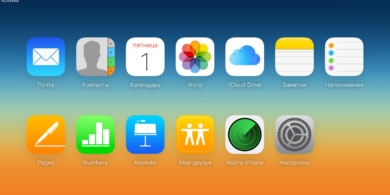
В первую очередь удалять ваши старые устройства следует при продаже, чтобы не усложнять жизнь новым владельцам, у которых могут быть проблемы с активацией. Ну и просто для порядка удалить старые неиспользуемые устройства, чтобы они не путались в iCloud, точно будет не лишним. Если вы имеете обширный парк устройств и пользуетесь техникой Apple давно, то со временем список девайсов буквально-таки распухает.
Удалить ненужные устройства проще простого, причём сделать это можно тремя разными способами — в зависимости от того, что есть у вас под рукой. Мы рассмотрим все три. Поехали!
Удаление через браузер
1. Открываем iCloud.com и входим в свой аккаунт.
2. Переходим в «Настройки» и вводим ответы на секретные вопросы.
3. Выбираем нужное устройство из списка.
4. Жмём на крестик напротив него.
5. Подтверждаем удаление.
Удаление с Mac
1. Открываем системные настройки и переходим в раздел iCloud.
2. Заходим в меню управления учётной записью.
3. Переключаемся на вкладку «Устройства» и отвечаем на свои секретные вопросы.
4. Выбираем устройство и жмём на кнопку «Удалить из учётной записи».
5. Подтверждаем удаление.
Удаление с iPhone или iPad
1. Открываем «Настройки» и переходим в раздел iCloud.
2. Жмём на свой профиль, вводим пароль от Apple ID и открываем раздел «Устройства».
3. Вводим ответы на секретные вопросы и выбираем устройство из списка.
4. Жмём на «Удалить из учётной записи» и подтверждаем удаление.



























Станьте первым, кто оставит комментарий